O que são drivers assinados digitalmente? Os drivers assinados digitalmente são drivers assinados por seus fornecedores que garantem a integridade do driver e a soma de verificação para garantir que o arquivo do driver que está sendo instalado não seja modificado de outra forma que não a que a autoridade de assinatura permitiu ou modificou.
O erro “O Windows requer um driver assinado digitalmente” ocorre quando o Windows bloqueia a instalação de um driver quando este não possui uma assinatura digital.
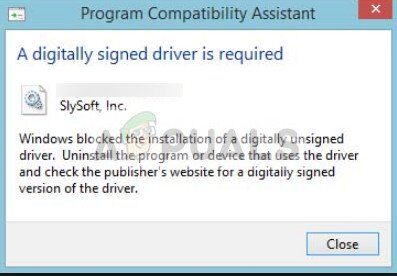
Como reparar o Windows requer um driver assinado digitalmente
O Windows permite que você continue com a instalação, desativando a verificação de assinatura digital, o que não é recomendado, mas às vezes necessário quando o driver não está assinado, mas é um driver original. Existem várias correções que coletamos e testamos para resolver esse problema. Este guia se aplica à solução O driver assinado digitalmente é um erro obrigatório no Windows 10, Windows 8 o Windows 7
Desativar assinatura de driver
Assinatura de driver, como mencionado anteriormente, ele é habilitado por padrão no sistema operacional Windows como uma forma de garantir que softwares maliciosos disfarçados de drivers não sejam instalados no computador. Adicione uma camada extra de segurança para sua equipe. Porém, se isso causar erros e não permitir a instalação de drivers de terceiros, você pode desativar a assinatura de driver seguindo as etapas abaixo:
Pressione Windows + R, digite »gpedit.msc» na caixa de diálogo e pressione Enter.
Uma vez no editor de políticas de grupo, navegue para a próxima rota:
Configurações do Usuário> Modelos Administrativos> Sistema> Instalação do driver> Assinatura de código para drivers de dispositivo
Selecione a opção Ativado e no menu suspenso, selecione Ignorar (sobre $ 0027 quando o Windows detecta um arquivo sem drivers $ 0027).
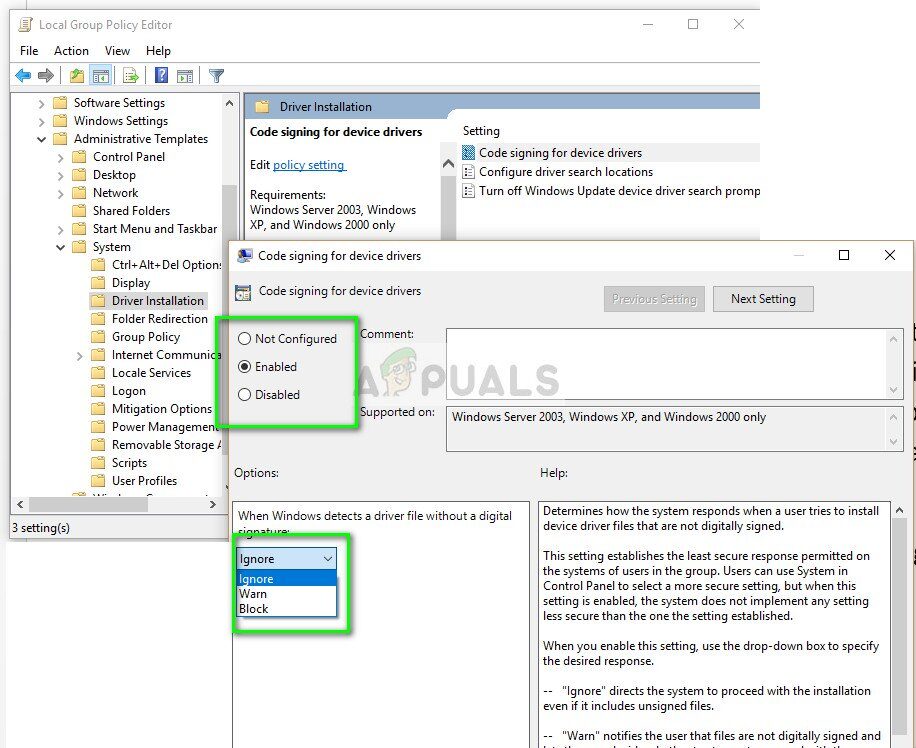
Pressione OK para salvar as alterações e sair. Agora verifique se o problema foi resolvido.
Ativando TESTSIGNING
TESTSIGNING determina se o Windows irá instalar qualquer código de modo kernel assinado de teste que não seja assinado digitalmente pelas empresas de software relevantes. Esta é outra proteção segura que atua como um firewall para evitar que drivers em nível de kernel sejam instalados a menos que estejam na lista de permissões. Se você realmente deseja instalar o driver apesar das medidas de segurança do Windows, você pode ativar o TESTSIGNING.
Pressione Windows + S, escriba “simbolo do sistema” no diálogo, clique com o botão direito no aplicativo e selecione “Executar como administrador”.
Uma vez na linha de comando, execute o seguinte comando:
bcdedit / set testsigning on

Agora reinicie seu computador corretamente. Após reiniciar, faça login novamente e tente instalar o driver.
Se você quiser desativar o modo de teste, execute o seguinte comando:
bcdedit / set testsigning off
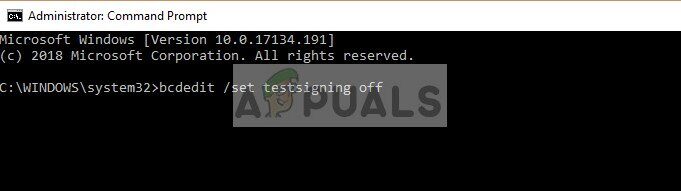
Desativação permanente do aplicativo de assinatura do motorista
Outro método que você pode tentar se todos os métodos acima falharem é desabilitar permanentemente o aplicativo de assinatura de driver em seu computador.. Você terá que ligar o mecanismo manualmente e não haverá proteção segura para os drivers instalados no seu computador. Certifique-se de manter este método como último recurso.
Pressione Windows + R, escriba “simbolo do sistema” no diálogo, clique com o botão direito no aplicativo e selecione “Executar como administrador”.
Uma vez na linha de comando, execute o seguinte comando:
bcdedit.exe / set nointegritychecks on
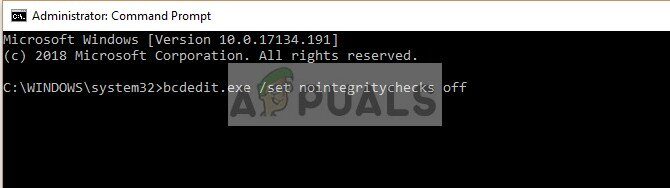
Reinicie o computador completamente e tente instalar o driver.
Se você quiser reativar o mecanismo de aplicação, execute o seguinte comando:
bcdedit.exe / set nointegritychecks off
Observação: Normalmente, todos os drivers autênticos e verificados são assinados digitalmente. Certifique-se de ter certeza do driver antes de instalá-lo.






